Electrum bitcoin wallet es un software de monedero de bitcoin gratuito y de código abierto publicado bajo la licencia MIT, disponible para Linux, Windows, OS X y Android. Está instalado en la distribución Tails de Linux por defecto. Este tutorial le mostrará cómo instalar y utilizar el monedero Electrum Bitcoin en Linux, incluyendo Debian, Ubuntu, Linux Mint, PCLinuxOS, CentOS, Fedora, openSUSE, Arch Linux y Manjaro.
El monedero Electrum tiene más características que el monedero Bitcoin Core. Algunas de las características son las siguientes:
- Ligero y rápido
- No es necesario descargar el blockchain.
- Electrum genera automáticamente nuevas direcciones de recepción para que usted pueda utilizar.
- MBTC se utiliza como la unidad base por defecto en Electrum.
- Autenticación de dos factores (2FA)
- Puede mostrar el valor de sus bitcoins en moneda fíat.
- Soporta segwit y canales de pago, RBF (reemplazar por tarifa) y billeteras de hardware multisig
- Puede exportar sus claves privadas y utilizarlas en otros clientes de Bitcoin.
- Soporta proxy SOCKS4 y SOCKS5.
- Y más
Cómo instalar Electrum Bitcoin Wallet en Linux
La última versión estable es la 3.3.8, lanzada el 11 de julio de 2019. Está incluida en el índice de paquetes de Python. Primero instala pip3 – el gestor de paquetes de Python y el paquete PyQt5.
Debian/Ubuntu/Linux Mint/PCLinuxOS
sudo apt install python3-pip python3-setuptools python3-pyqt5
CentOS/Redhat
sudo dnf install python3-pip python3-setuptools python3-qt5
Fedora
sudo dnf install python3-pip python3-setuptools python3-qt5 python3-QtPy
openSUSE
sudo zypper install python3-pip python3-setuptools python3-qt5 python3-QtPy
Luego usa pip para instalar la billetera de bitcoin Electrum.
sudo -H pip3 install https://download.electrum.org/3.3.8/Electrum-3.3.8.tar.gz#egg=electrum
Los usuarios de Arch Linux y Manjaro pueden instalarlo desde el repositorio.
sudo pacman -S electrum
Una vez hecho esto, inicia Electrum desde tu lanzador de aplicaciones. (Tenga en cuenta que es posible que tenga que volver a iniciar sesión con el fin de ver el icono en el lanzador de aplicaciones.)
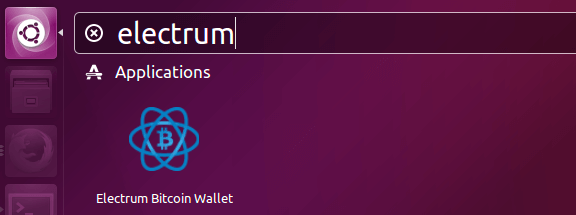
También puede iniciar Electrum ejecutando el siguiente comando en el terminal.
electrum
Configuración inicial
Al iniciar por primera vez, aparece un asistente de configuración. La primera pregunta le permite elegir cómo conectarse a un servidor. Este tutorial selecciona la más fácil: Auto connect.
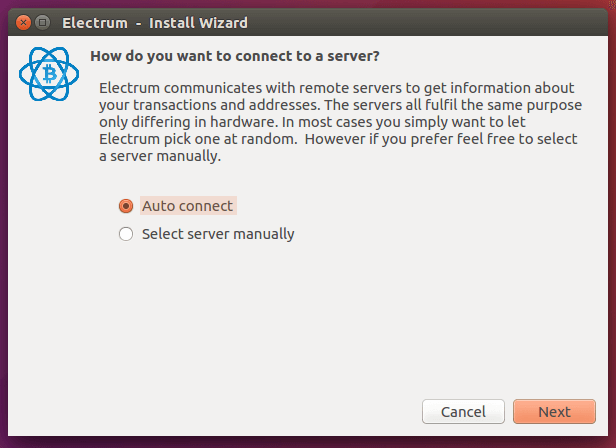
A continuación, te pedirá que crees un monedero por defecto. Simplemente haga clic en el botón Siguiente.
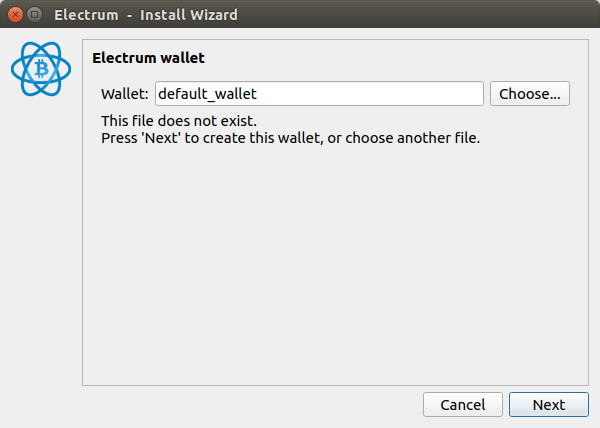
A continuación, seleccione el tipo de cartera que desea. Elegiremos el monedero estándar.
- El monedero estándar es el tipo más común.
- El monedero con autenticación de dos factores proporciona una seguridad más fuerte.
- El monedero de firma múltiple es un monedero que requiere que varias personas autoricen un pago de bitcoin.
- Si tiene Bitcoins almacenados en otro software de monedero de Bitcoin, puede elegir la 4ª opción para importarlos a Electrum.
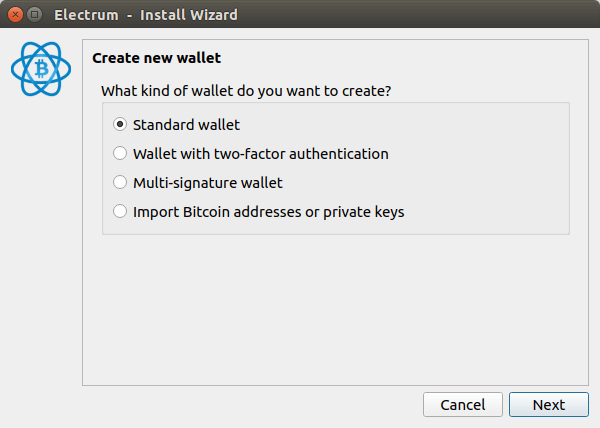
A continuación, seleccione crear una nueva semilla si nunca ha utilizado el monedero de bitcoin de Electrum.
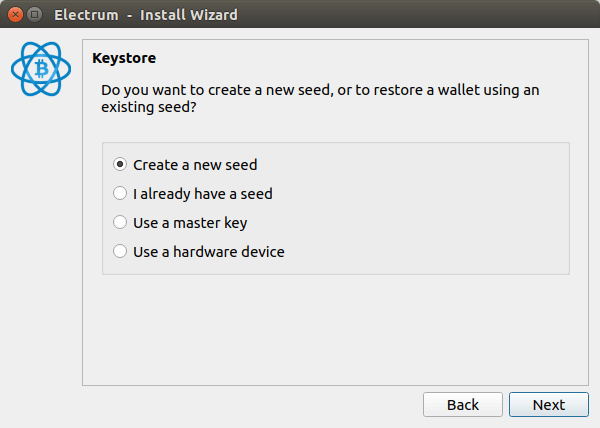
A continuación, tendrá que elegir el tipo de semilla. Si quieres poder recibir Bitcoin de todo el mundo, entonces elige Legacy, porque todavía hay sitios web y monederos que no soportan la dirección segwit.
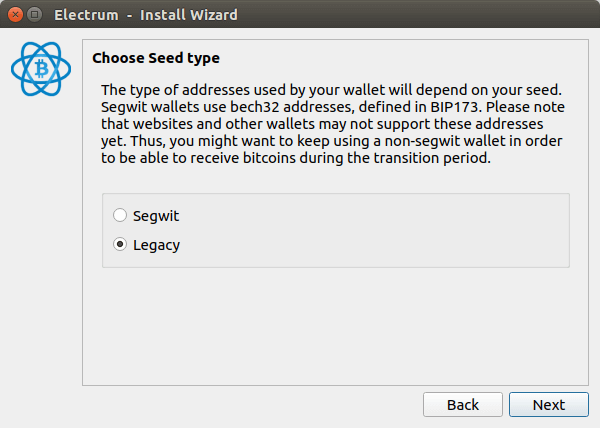
En el siguiente paso, verás tu semilla privada y única. Cópiala en el portapapeles de tu sistema y guárdala también en un lugar seguro. (No te preocupes. La semilla en la captura de pantalla no es mi semilla real.)
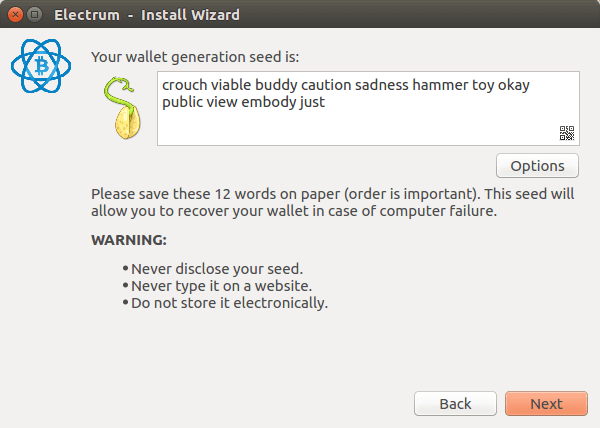
Entonces pega tu semilla en la siguiente ventana.
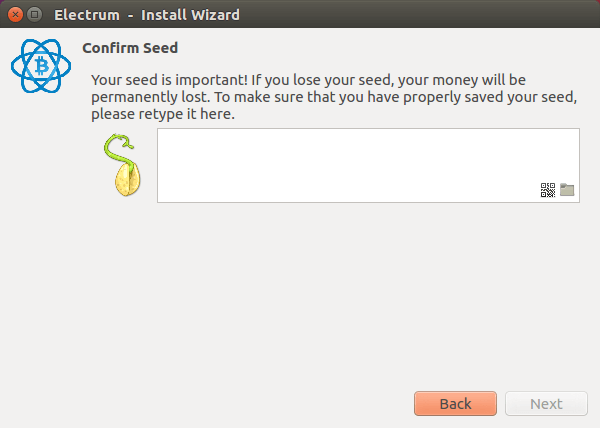
Después, puedes opcionalmente encriptar las claves de tu cartera con una contraseña.
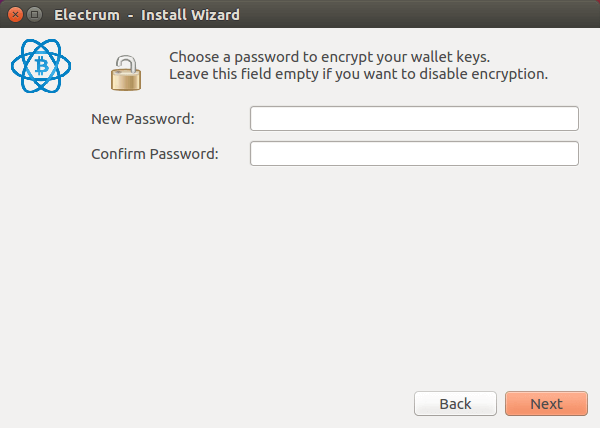
Ahora tendrás una nueva dirección de Electrum bitcoin, que puedes ver en la pestaña Receive. A diferencia de Bitcoin Core, Electrum no requiere una copia local del blockchain, por lo que puedes empezar a enviar y recibir bitcoin de inmediato. La configuración de tu monedero Electrum se guardará en el directorio ~/.electrum/.
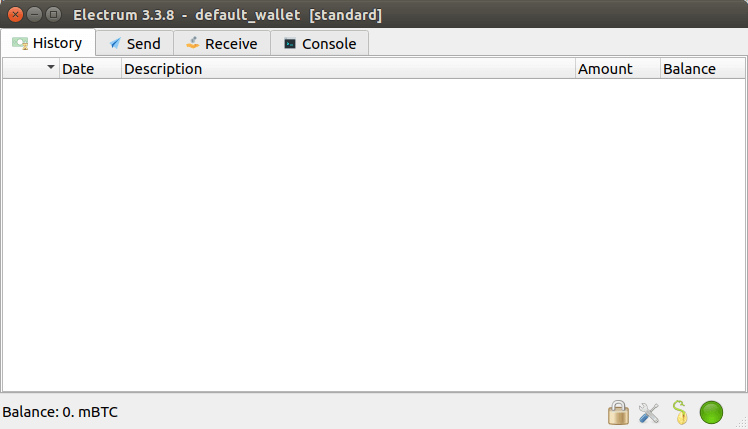
Cómo importar sus bitcoins desde Bitcoin Core a Electrum
Para importar sus bitcoins desde el cliente Bitcoin Core, necesita abrir el asistente de instalación de Electrum seleccionando el menú File y luego hacer clic en New/Restore. Le pedirá que cree un nuevo archivo de cartera. Simplemente haga clic en Next.
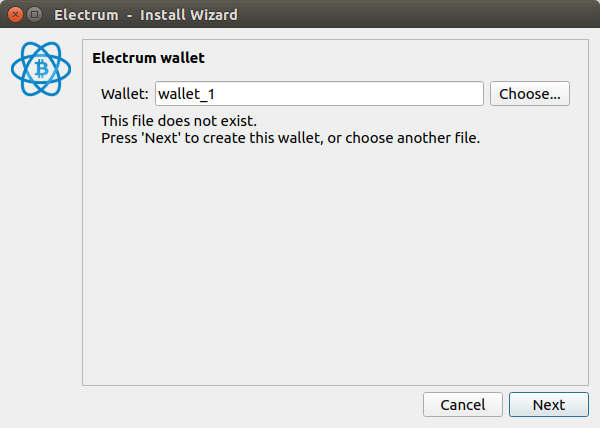 En la siguiente ventana, seleccione
En la siguiente ventana, seleccione Import Bitcoin addresses or private keys.
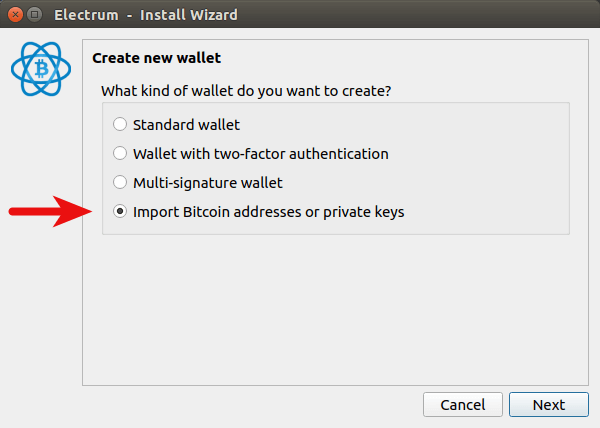
Entonces necesita introducir la clave privada de su dirección original de Bitcoin. En el cliente de Bitcoin Core, puede mostrar su clave privada ejecutando el siguiente comando en la Consola (Ventana -> Consola).
dumpprivkey your-bitcoin-address
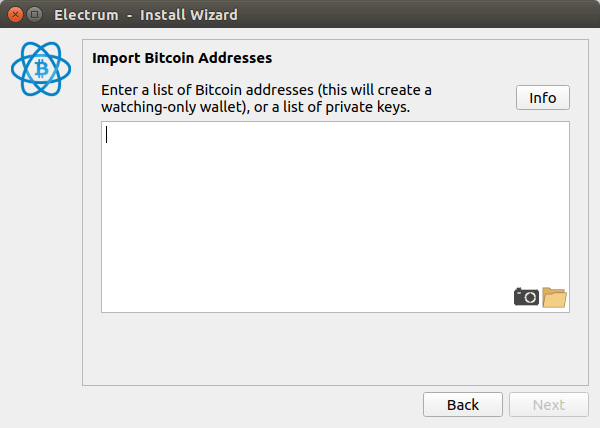
Después de introducir la clave privada, haga clic en el botón Siguiente. A continuación, puede introducir opcionalmente una contraseña para cifrar el archivo de la cartera. Finalmente, Electrum mostrará el historial de transacciones de la dirección de Bitcoin importada y ahora puede enviar y recibir bitcoins en Electrum.
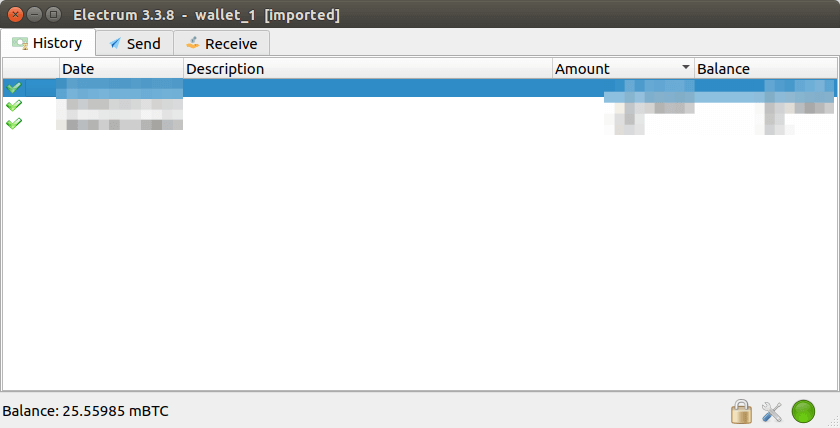
Tenga en cuenta que todavía puede utilizar el cliente de Bitcoin Core para enviar y recibir bitcoins con la misma dirección, porque el cliente de Bitcoin Core todavía almacena la clave privada. Si quieres permitir que sólo Electrum use la dirección, necesitas eliminar el archivo wallet.dat en el directorio de datos de Bitcoin Core, que efectivamente elimina la clave privada del cliente de Bitcoin core.
Resumiendo
Espero que este tutorial te haya ayudado a instalar el monedero de bitcoin Electrum en tu distribución de Linux. Como siempre, si te ha resultado útil este post, suscríbete a nuestro boletín gratuito para recibir más consejos y trucos. Cuídate 🙂